Údar:
William Ramirez
Dáta An Chruthaithe:
20 Meán Fómhair 2021
An Dáta Nuashonraithe:
1 Iúil 2024

Ábhar
- Céimeanna
- Cuid 1 de 4: Bain Cláir agus Fillteáin
- Cuid 2 de 4: Bosca Bosca a bhaint den roghchlár comhthéacs
- Cuid 3 de 4: Bain Sainroghanna App Dropbox
- Cuid 4 de 4: Bosca Bosca a Bhaint as an mBarra Uirlisí Aimsithe
- Leideanna
- Rabhaidh
Mura dteastaíonn an cliant Dropbox uait ar do Mac a thuilleadh, is féidir leat é a bhaint den chóras go hiomlán. Lean na leideanna seo.
Céimeanna
Cuid 1 de 4: Bain Cláir agus Fillteáin
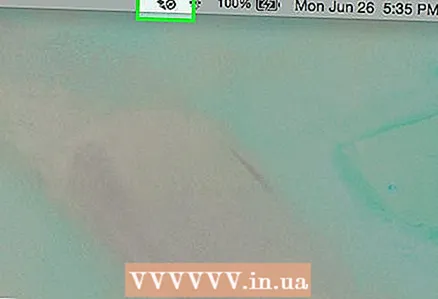 1 Faigh an aip Dropbox sa roghchlár deisce. Cliceáil ar an deilbhín.
1 Faigh an aip Dropbox sa roghchlár deisce. Cliceáil ar an deilbhín.  2 Sínigh amach ó Dropbox. Cliceáil ar an deilbhín fearas sa roghchlár anuas agus roghnaigh Quit Dropbox.
2 Sínigh amach ó Dropbox. Cliceáil ar an deilbhín fearas sa roghchlár anuas agus roghnaigh Quit Dropbox.  3 Faigh an deilbhín Dropbox i d’fhillteán Feidhmchlár. Bain é trí Roghnaigh Bog go Bruscar a roghnú ón roghchlár deilbhíní nó tríd an deilbhín a tharraingt chuig an mBruscar.
3 Faigh an deilbhín Dropbox i d’fhillteán Feidhmchlár. Bain é trí Roghnaigh Bog go Bruscar a roghnú ón roghchlár deilbhíní nó tríd an deilbhín a tharraingt chuig an mBruscar. 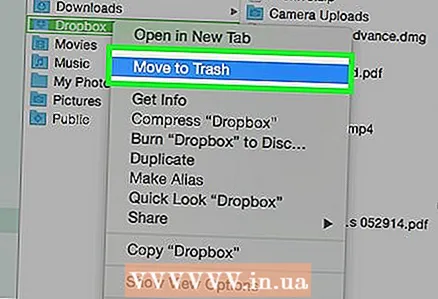 4 Is féidir leat an fillteán Dropbox a scriosadh freisin. Chun seo a dhéanamh, roghnaigh an mhír Bog go Bruscar i roghchlár an fhillteáin, nó tarraing an fillteán leis an luch go dtí an Bruscar.
4 Is féidir leat an fillteán Dropbox a scriosadh freisin. Chun seo a dhéanamh, roghnaigh an mhír Bog go Bruscar i roghchlár an fhillteáin, nó tarraing an fillteán leis an luch go dtí an Bruscar. - Tabhair faoi deara le do thoil go scriosfar a bhfuil ann go léir in éineacht leis an bhfillteán. Mura sábhálfar na comhaid seo chuig do chuntas stórála Dropbox, b’fhéidir go mbeidh ort iad a chóipeáil chuig fillteán difriúil sula scriosfar an fillteán Dropbox.
 5 Bain Dropbox ón mBarra Taobh. Chun seo a dhéanamh, cliceáil ar dheis ar dheilbhín Dropbox agus roghnaigh Delete ón Taobh-Roghchlár.
5 Bain Dropbox ón mBarra Taobh. Chun seo a dhéanamh, cliceáil ar dheis ar dheilbhín Dropbox agus roghnaigh Delete ón Taobh-Roghchlár.
Cuid 2 de 4: Bosca Bosca a bhaint den roghchlár comhthéacs
 1 Oscail an aip Aimsitheoir. Sa bharra roghchláir, roghnaigh Téigh, agus ansin Téigh go Fillteán, nó bain úsáid as aicearra an mhéarchláir Shift + Cmd + G.
1 Oscail an aip Aimsitheoir. Sa bharra roghchláir, roghnaigh Téigh, agus ansin Téigh go Fillteán, nó bain úsáid as aicearra an mhéarchláir Shift + Cmd + G. 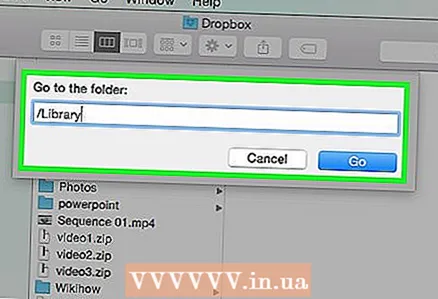 2 Sa bharra cuardaigh, iontráil ~ / Leabharlann agus cliceáil Téigh.
2 Sa bharra cuardaigh, iontráil ~ / Leabharlann agus cliceáil Téigh. 3 Scrios an comhad DropboxHelperTools. Bainfidh sé seo Dropbox ón roghchlár comhthéacs.
3 Scrios an comhad DropboxHelperTools. Bainfidh sé seo Dropbox ón roghchlár comhthéacs.
Cuid 3 de 4: Bain Sainroghanna App Dropbox
 1 Aimsitheoir Oscailte. Cliceáil Téigh agus ansin Téigh go dtí Fillteán, nó bain úsáid as aicearra an mhéarchláir Shift + Cmd + G.
1 Aimsitheoir Oscailte. Cliceáil Téigh agus ansin Téigh go dtí Fillteán, nó bain úsáid as aicearra an mhéarchláir Shift + Cmd + G.  2 Sa líne ionchuir, iontráil suíomh an Dropbox. Iontráil kbd ~ / .dropbox agus cliceáil Téigh.
2 Sa líne ionchuir, iontráil suíomh an Dropbox. Iontráil kbd ~ / .dropbox agus cliceáil Téigh.  3 Roghnaigh ábhar iomlán an fhillteáin /.dropbox agus scrios é go dtí an Bruscar. Bainfidh sé seo gach socrú don aip Dropbox.
3 Roghnaigh ábhar iomlán an fhillteáin /.dropbox agus scrios é go dtí an Bruscar. Bainfidh sé seo gach socrú don aip Dropbox.
Cuid 4 de 4: Bosca Bosca a Bhaint as an mBarra Uirlisí Aimsithe
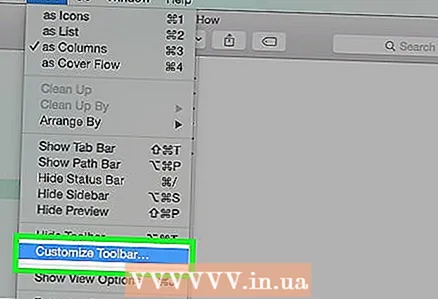 1 Aimsitheoir Oscailte. Roghnaigh Amharc ón mbarra roghchláir agus ansin Saincheap an Barra Uirlisí.
1 Aimsitheoir Oscailte. Roghnaigh Amharc ón mbarra roghchláir agus ansin Saincheap an Barra Uirlisí.  2 Faigh an deilbhín Dropbox sa bharra uirlisí.
2 Faigh an deilbhín Dropbox sa bharra uirlisí. 3 Grab an deilbhín leis an gcnaipe luiche ar chlé. Tarraing é go dtí an limistéar socruithe agus scaoil. Beidh an deilbhín imithe ón mBarra Uirlisí. Cliceáil Críochnaigh.
3 Grab an deilbhín leis an gcnaipe luiche ar chlé. Tarraing é go dtí an limistéar socruithe agus scaoil. Beidh an deilbhín imithe ón mBarra Uirlisí. Cliceáil Críochnaigh.
Leideanna
- Má dhíshuiteáil tú an cliant Dropbox ó do ríomhaire, ní bheidh do chuid comhad sioncrónaithe le do stóráil Dropbox a thuilleadh.
- A luaithe a dhíshuiteálann tú an cliant Dropbox ó do ríomhaire, ní scriosfar do chuntas Dropbox agus fanfaidh na comhaid ar do thiomáint crua mura scriosann tú iad de láimh mar a thuairiscítear thuas.
Rabhaidh
- Bí cúramach: d’fhéadfadh sé go gcaillfí na leaganacha is déanaí de na comhaid atá ann má scriosadh an fillteán Dropbox ón gcóras, mura ndearnadh iad a synced roimhe seo leis an stóráil nó a chóipeáil chuig áit eile ar do ríomhaire.



